 展开
展开

系统:WinAll 大小:28.8M
类型:网页浏览 更新:2014-11-20
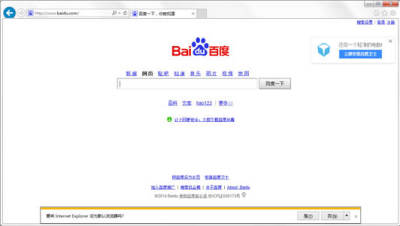
IE 11是微软推出的最新版的浏览器,IE11浏览器真的很好用,可以完美兼容win7和win8,赞一个。简洁的程度好像更强了,全新IE11 Win7 发布预览版,完美结合Win7,带来更快的访问速度,更流畅的触控体验;全面支持最新HTML5,体验身临其境的3D效果!
网站活动瓷片
IE10允许将网站固定到“开始”屏幕中,但是相对于应用的活动瓷片,这些固定的网站磁贴显得缺乏活力。在IE11中,网站磁贴也支持活动瓷片了。不过相应网站必须也支持该功能才能起效,这种改变可以鼓励用户更频繁地做网站磁贴,对于需要注意力的媒体博客网站来说这显然是很有用的。
永久标签
IE10的标签是隐藏起来的,必须按右键才能显示出全部,体验非常糟糕。
IE11改进了这一点,提供(或者说恢复)了可永久固定标签和URL栏的模式。那些图标相对正常的点击右键视图要略小一点,因此并不会占据屏幕太多额空间。当然,你也可以随时切换回全屏模式。
支持WebGL
WebGL是可在浏览器内渲染3D图形的开放图形标准。此前IE是唯一一个尚未支持WebGL的主流浏览器。微软这么做也许是出于安全的原因,不过IE11终于开始支持了,因为微软称新的标准已经解决了安全隐患。IE11的WebGL实现可确保任何有问题的WebGL操作不会导致浏览器崩溃。
应用与网页配合更出色
以前在网页中点击某个应用的链接(如Windows 8 Mail),应用会单独启动。而在IE11中,应用可打开一个更小的浏览器窗口,以锁点模式将两个应用并排到一起,而不是以前的“一次一件事。”
无限标签页
IE10将标签页数量限制在10个以内,而在IE11中不再进行限制。由于浏览器会智能进行内存分配,“暂停”非活动页面标签,所以多标签同时打开并不会降低体验。而一旦用户切换标签,备份马上就能激活。
多窗口浏览
多窗口浏览似乎不是什么新功能,因为桌面版早就支持。但是现代UI的IE11则是
首次支持,虽然许多用户这么做的情况不多。
收藏夹中心
桌面模式的IE10才支持收藏夹管理。现代UI模式下的IE11也允许用户编辑书签了,而且每个书签都可以有自己自定义的图标,这样用户一眼就能识别出特定书签
找到“控制面板”—“程序”—“程序和功能”,在左侧我们点击“启用或关闭Windows功能”选项,接下来会弹出Windows功能:这里我们找到Internet Explorer,点击弹出提示,这里我们点击继续即可。回到“Windows功能”界面,点击确认,系统开始完成应用操作请求并要求重启后起效,这个时候系统的确没有Internet Explorer程序了, 我们打开Internet Explorer安装路径C:\Program Files\Internet Explorer,这里我们可以看到Internet Explorer安装文件还在,只是没有了Internet Explorer.exe运行程序。把升级补丁卸载掉那么我们怎么知道补丁是什么呢,这里我们可以从浏览器找到。在卸载之前我们先打开浏览器,查看“关于Internet Explorer”,这里我们可以看到当前更新版本号,记住它.
现在外面回到“控制面板”—“程序”—“程序和功能”界面,在左侧找到“查看已安装的更新”,点击我们可以看到很多用于Microsoft Windows的更新。
那么这么多的更新我们怎么知道那个是Internet Explorer的更新呢,这就是为什么让你先查看“关于Internet Explorer”,我们可以根据更新版本号来找到它: 右击点击卸载,完成之后会要求重启的,这里我们选择重启就可以了。